 |
 |
 |
 |
| Tips Gmail geschreven door Mario Kicken |
go to : Index |
| |
|
|
|
| Tip 031 |
Nieuwe manier van opstellen en beantwoorden |
| |
| Gmail heeft een nieuwe manier van het opstellen van berichten en het beantwoorden aangekondigd. Het opstellen van nieuwe berichten en het beantwoorden van berichten gaat namelijk met de nieuwe manier in een apart venster dat rechtsonder wordt geplaatst, vergelijkbaar met een chatvenster. |
| |
Momenteel ben je nog niet verplicht deze optie te gebruiken. Toch zal de nieuwe manier binnenkort definitief worden doorgevoerd, na de testperiode.
Zo zal een nieuw bericht er gaan uitzien: |
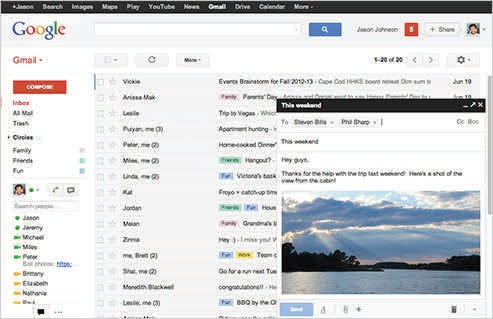 |
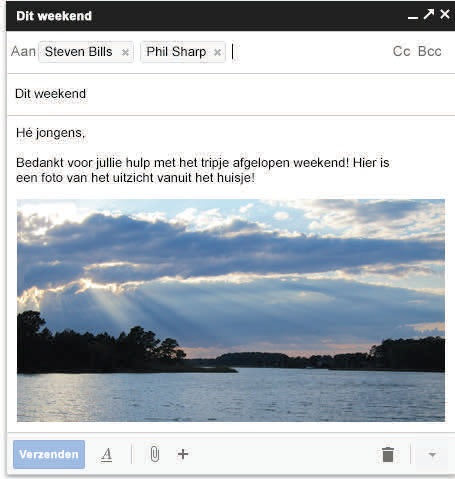 |
| |
| Waarom deze aanpassing? |
| Gmail wilt de focus leggen op het bericht zelf, niet om alle functies er omheen. |
- Snel: berichten rechtstreeks vanuit je postvak IN opstellen.
- Eenvoudig: nieuw ontwerp met een gestroomlijnde look.
- Krachtig: controleer je e-mail terwijl je aan het typen bent of minimaliseer je concept en werk er later verder aan. Je kan nu zelfs twee berichten tegelijk opstellen. Zo kan je bijvoorbeeld snel een bericht zoeken en openen zonder je nieuwe e-mail te hoeven sluiten.
|
| |
| Hoe activeer je de nieuwe manier van opstellen? |
Je hebt misschien de automatische pop-up gekregen om het te proberen?
Wil je de nieuwe manier zelf even uitproberen kan je dit ook handmatig doen: |
- Klik op de rode knop “Opstellen”
- Vervolgens klik je op de link “Probeer de nieuwe manier van opstellen”
|
 |
| |
| HELP?! |
| In plaats van een volledig scherm te gebruiken, wordt er nu een kleiner venster aan de onderkant van het scherm geopend als je op “Opstellen” klikt. Hier zijn enkele functies die je te zien krijgt: |
| |
- Ontvangers:
- Klik op dit tekstveld om e-mailadressen in te voeren. Je kunt ook op de links Cc of Bcc klikken.
- Sleep ontvangers van het ene veld naar het andere of klik op het ‘kruisje’ om ze uit je bericht te verwijderen.
- Houd de muiscursor over de ontvanger om de gegevens van de ontvanger te bekijken of dubbelklik op een ontvanger om het emailadres te wijzigen.
|
- Tekst-indeling:
- Klik op dit pictogram
 om je tekst te voorzien van opmaak. om je tekst te voorzien van opmaak.
- De opties voor uitlijnen en inspringen zijn nu samengevouwen onder het uitlijnen-pictogram.
|
- Bijlagen:
- Klik op het Bijlage-pictogram om bestanden aan je bericht toe te voegen.
- Hou je muis op het pictogram om meer opties te zien zoals foto’s, links of emoticons of een Google Agenda-evenement toevoegen.
|
 |
- Verwijderen:
- Klik op het pictogram om je concept te verwijderen

|
- Meer opties:
- Klik op dit menu
 om andere hulpmiddelen, zoals spellingscontrole, tekst zonder opmaak, afdrukken, labels toe te voegen. om andere hulpmiddelen, zoals spellingscontrole, tekst zonder opmaak, afdrukken, labels toe te voegen.
|
- Venstergrootte:
- Het schrijfdeelvenster wordt alsmaar groter naarmate je bericht langer wordt.
- Als je het venster wilt vergroten, klik je op het middelste pictogram rechtsboven in het deelvenster.
- Gebruik de andere pictogrammen om het venster te sluiten of te minimaliseren.

|
- Opslaan:
- Gmail slaat je concept automatisch op terwijl je aan het typen bent. De knop “Nu opslaan” is om die reden verwijderd.
- Je concept wordt ook automatisch opgeslagen als je het opstelvenster sluit.
- Je kunt verifiëren dat het concept is opgeslagen als het woord “Opgeslagen” naast de knop Verwijderen wordt weergegeven.
|
- E-mailberichten versturen vanaf:
- Als je Gmail gebruikt om mail van een andere adres te versturen, klik je op het veld “Naar” en klik je op de link “Van” om het gewenste adres te selecteren.
|
| |
| Wat is er nieuw? |
Je ziet dat er ook heel wat dingen zijn gewijzigd bij het beantwoorden en doorsturen. De meeste wijzigingen lijken op de wijzigingen die je te zien krijgt als je een nieuw bericht opstelt.
Enkele aanvullingen: |
- Ontvangers:
- Om te wijzigen naar wie je een bericht wilt verzenden, klik je in het
veld  “Ontvanger” tijdens het beantwoorden. “Ontvanger” tijdens het beantwoorden.
|
- Type antwoord:
- Klik op de pijl naast de naam van de ontvanger om te kiezen of je bericht
een antwoord, een antwoord aan iedereen of een doorgestuurd bericht wordt. 
|
- Onderwerp:
- Om het onderwerp van je bericht te wijzigen, klik je op de pijl naast de naam van de ontvanger en klik je op “Aparte conversatie starten”.
|
- Geïntegreerd beantwoorden:
- Als je het voorgaande bericht wilt zien in je antwoord, scroll je wat omlaag totdat je het pictogram “Ingekorte inhoud weergeven” ziet.

|
| |
| Niet tevreden?! |
Als je van gedacht verandert kun je nog naar steeds terugkeren naar de huidige –oude– manier.
Dit doe je als volgt: |
- Klik op de rode knop “Opstellen”
- Klik rechtsonder op het pictogram menu “Meer” (klein pijltje)
- Kies “Terug naar oude manier van opstellen”
|
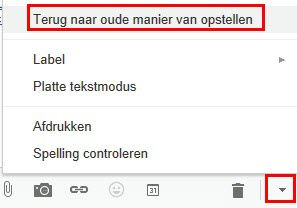 |
| |
| Heb je vragen over deze tip, mail me |
| |
| |
|
>
|
| |
| |
| Index |
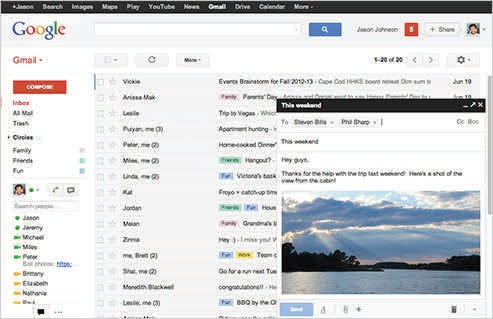
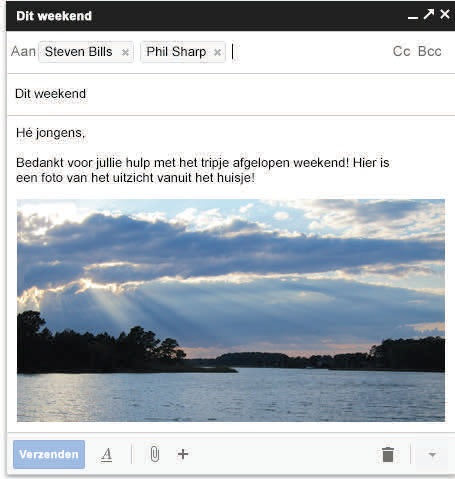

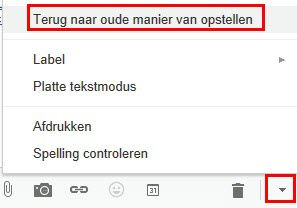
![]()

